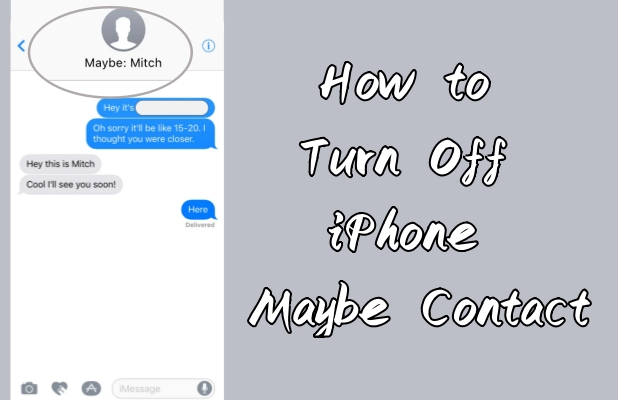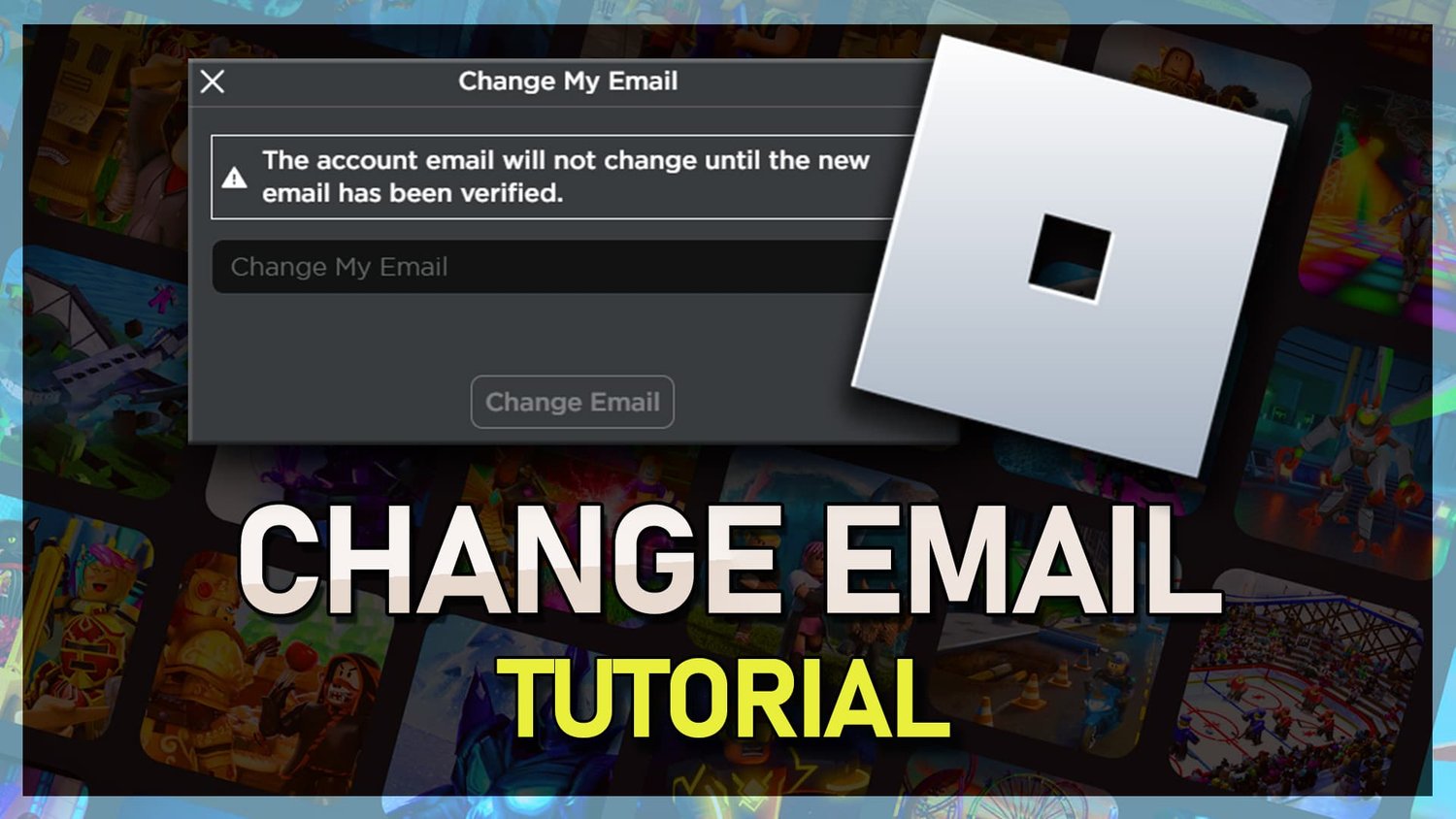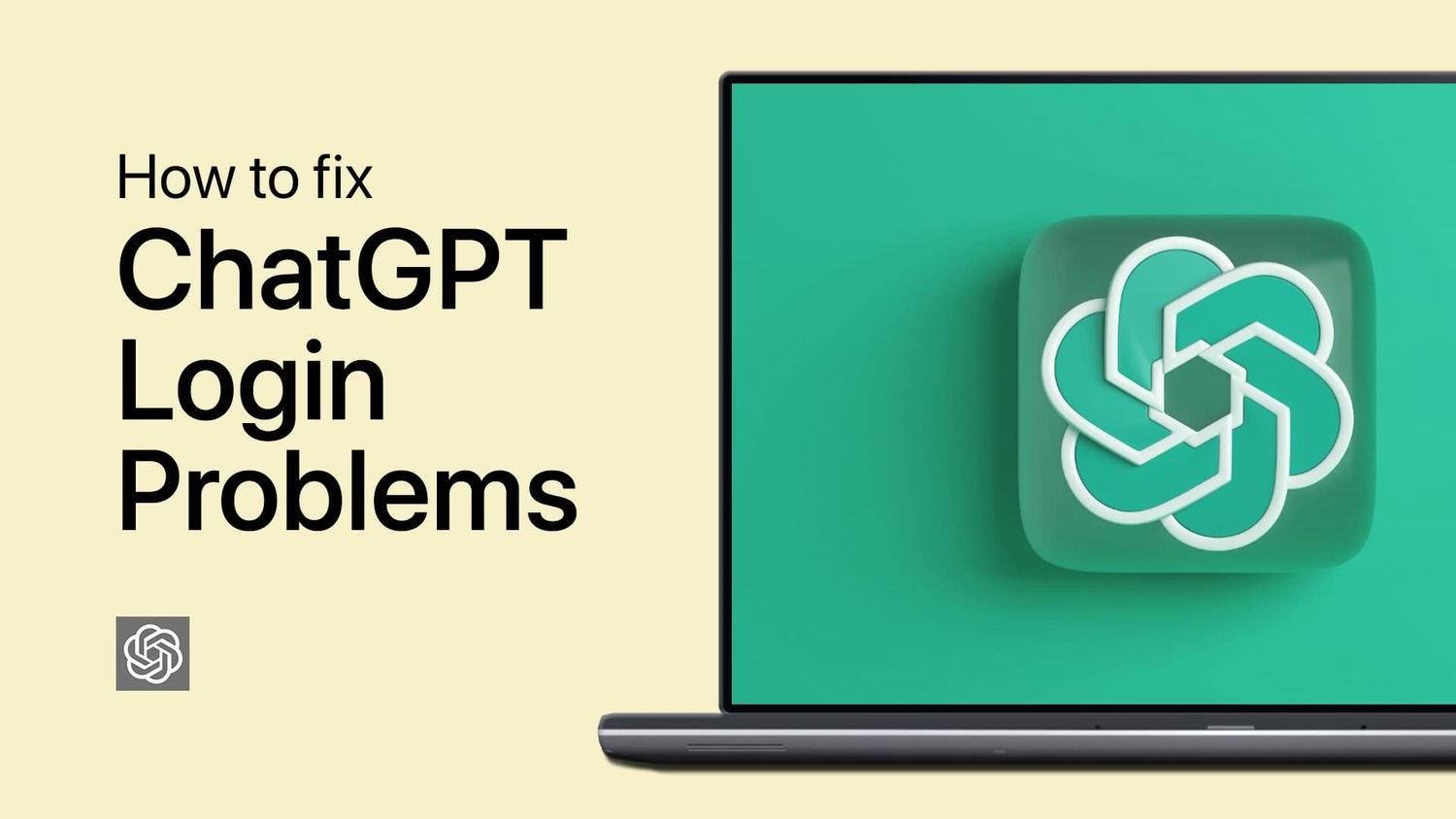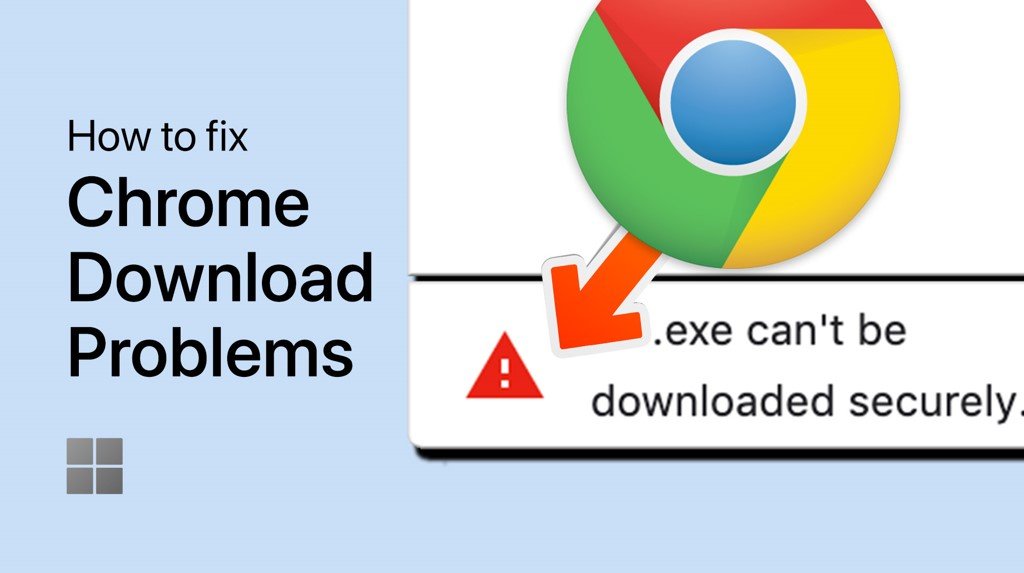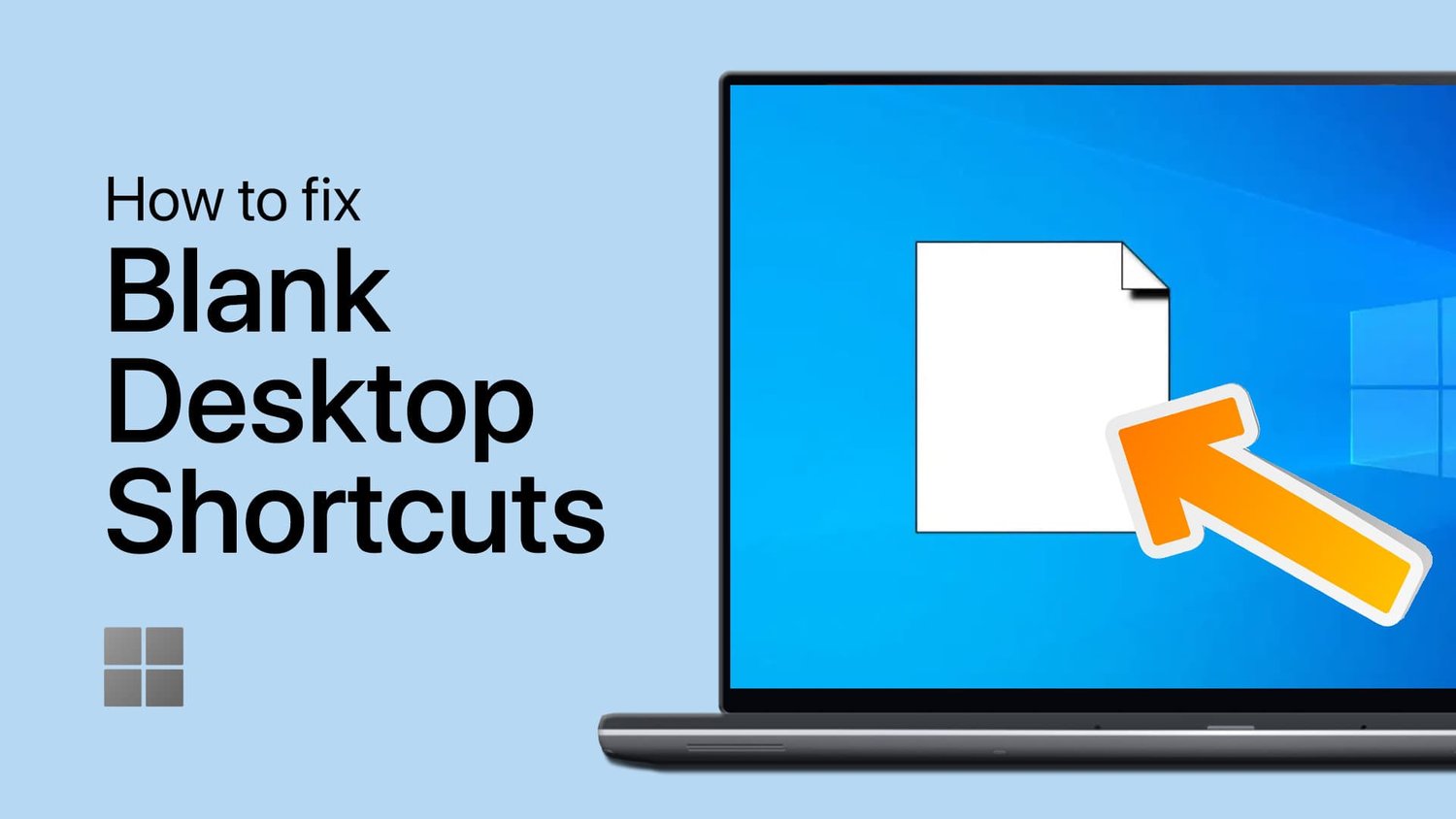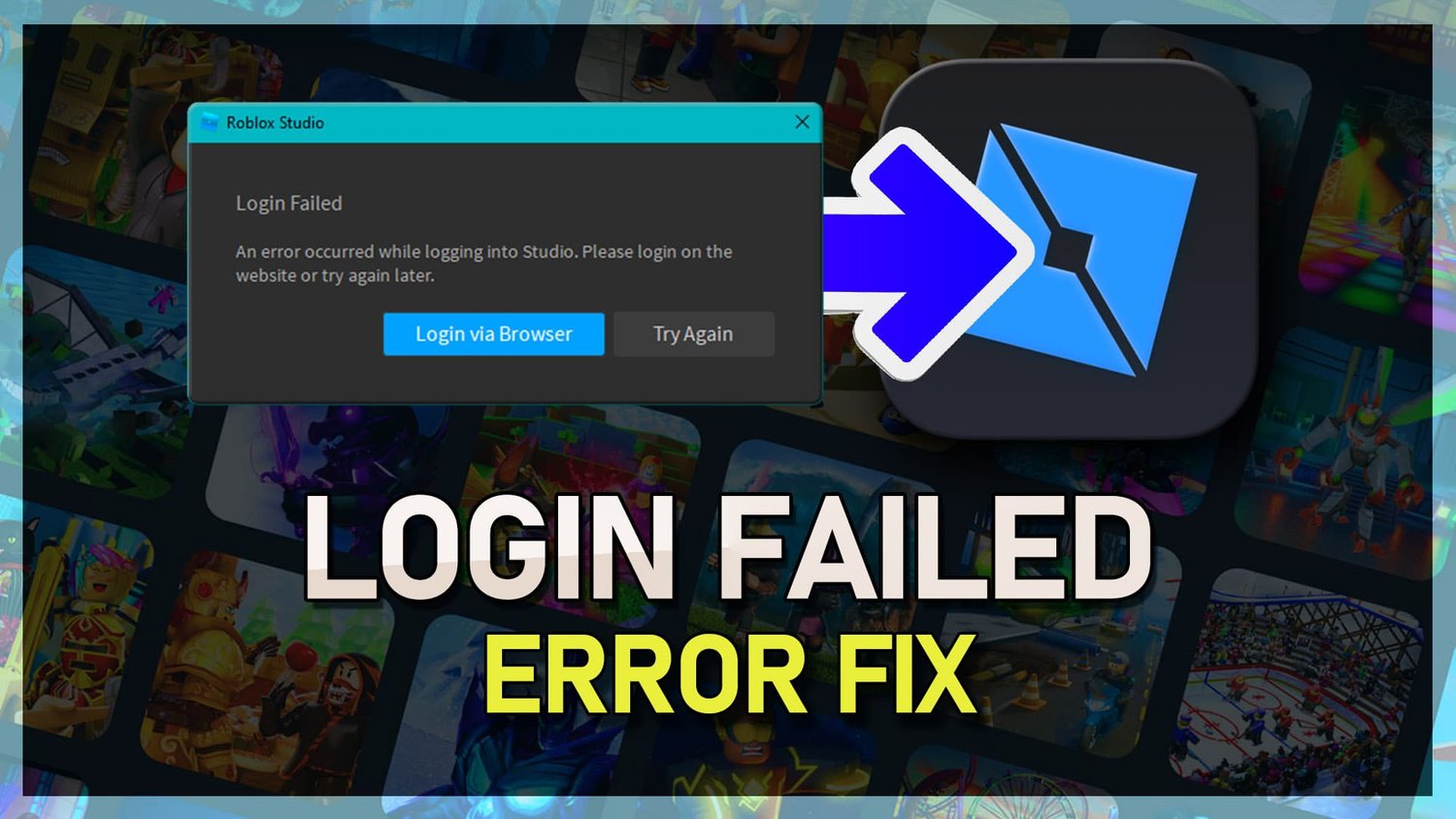如果您是父母或监护人关注孩子的iPhone使用情况,那么启用父母控制是保护不适当内容或过度屏幕时间的好方法。另外,如果您不再需要父母控制或出于任何原因删除它们,则将其禁用是一个简单的过程。在本文中,我们将指导您启用或禁用iPhone上父母控制的步骤,因此您可以放心,因为您知道孩子的设备是安全的。无论您是精通技术的父母还是初学者,本指南都将提供所有必要的信息和步骤,以确保孩子的iPhone受到适当限制。因此,让我们潜入并开始吧!
设置屏幕时间,停机时间和应用程序限制
打开你的设置应用并选择屏幕时间。
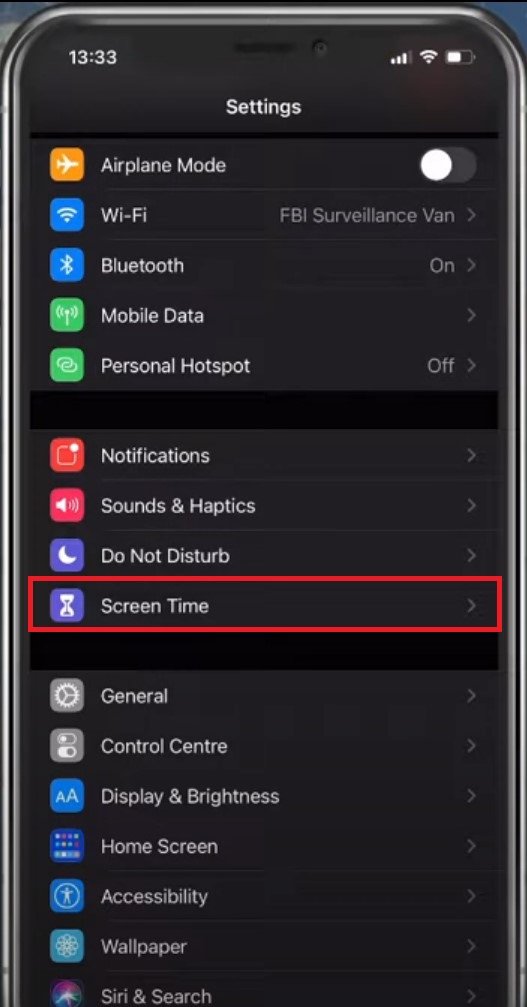
iPhone设置>屏幕时间
设置停机时间
您可以预览设备的日常的或者每周使用,以及最常用的应用程序。在下面停机时间,您可以设置时间表以允许某人使用该设备。在停机时间,您还可以允许使用有限的应用程序。您也可以添加自定义限制对于某些应用。
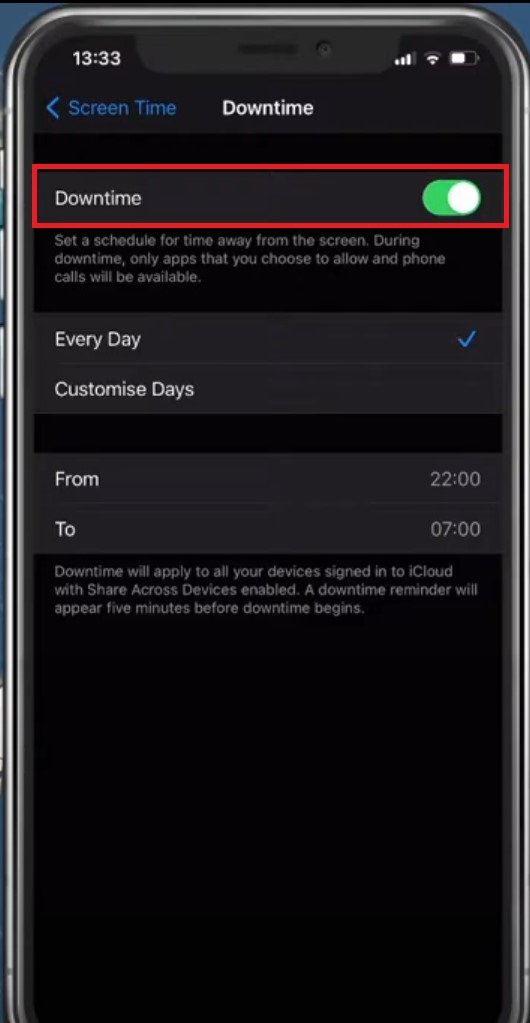
屏幕时间>停机时间
设置应用程序限制
在下面应用程序限制, 选择添加限制。选择类别应用程序或单个应用程序。设置每日限制,或自定义该应用程序可以在签名为同一的设备上使用的几天Apple ID。
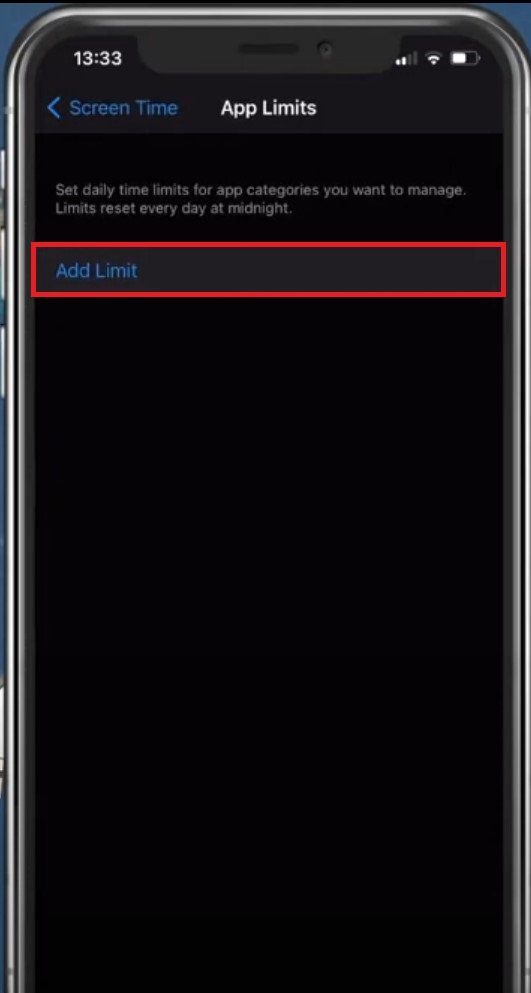
屏幕时间>应用程序限制
设置通信限制
回去时,您还可以设置通信限制。当允许屏幕时间时,您可以通过电话,,,,faceTime,和消息给每个人,联系至少一个联系或仅接触的每个人,联系人和团体。
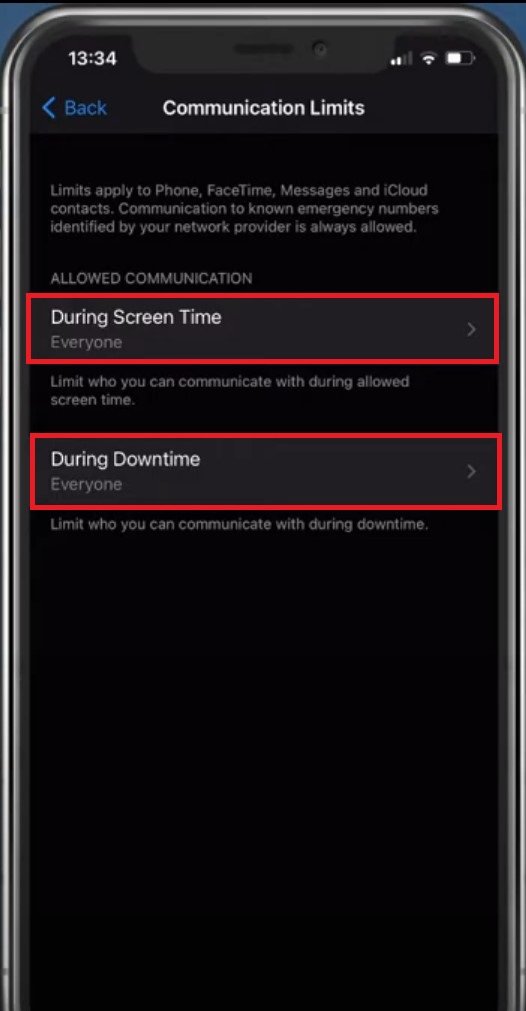
屏幕时间>通信限制
设置屏幕停机时间
期间屏幕停机时间,您可以选择允许设备与特定联系人或所有人进行通信。这总是允许设置可让您设置始终允许使用的联系人和应用程序。设置联系人选项,to特定的联系人,然后您必须从联系列表中选择这些。
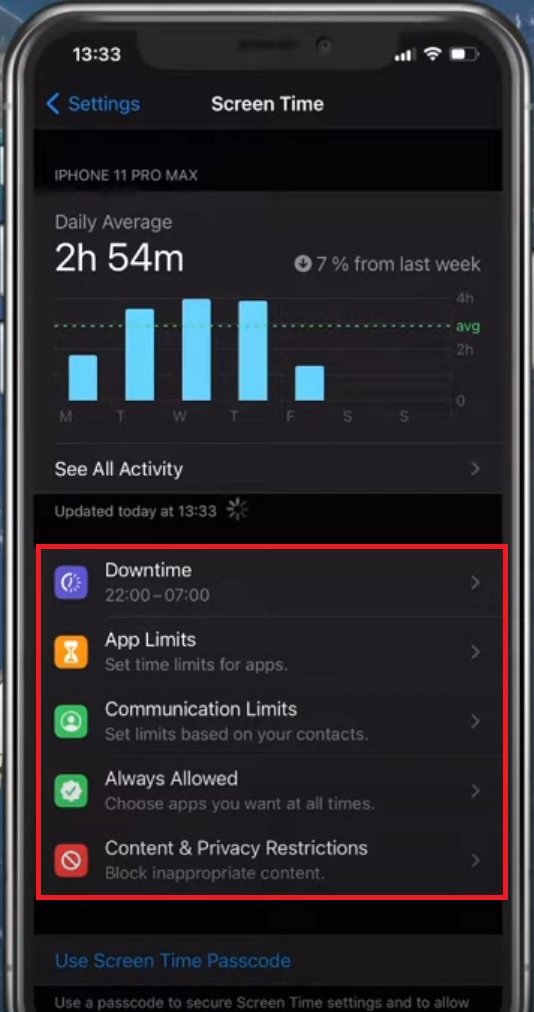
内容和隐私限制
最后一个设置内容和隐私限制如标题所示,可以限制某些服务或应用程序的使用。例如,您可以限制用户安装应用程序或进行购买。您可以禁用钱包应用或限制Web内容,例如限制成人网站。最后,我们建议设置屏幕时间密码,一个行政如果您需要在设备上进行一些限制,则可以提高一些限制。
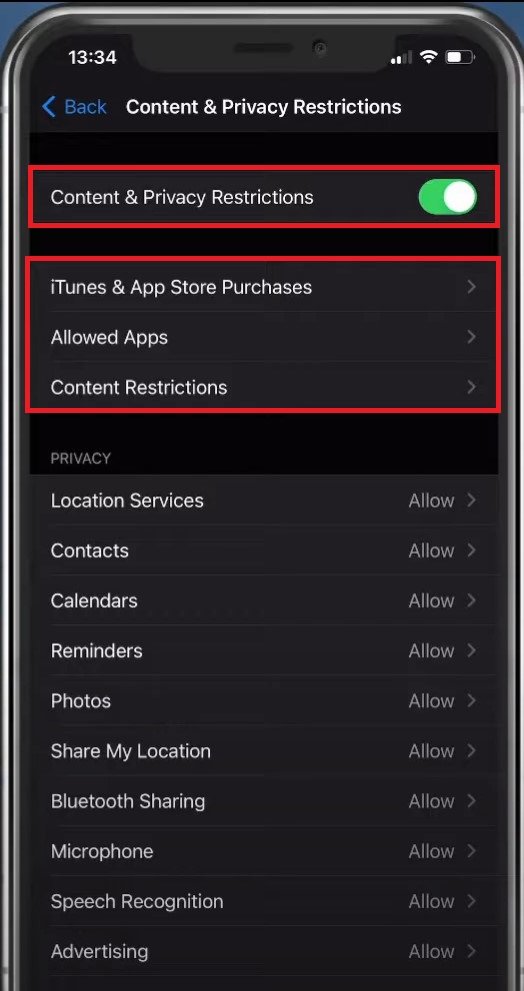
屏幕时间>内容和隐私限制